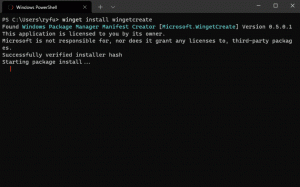विंडोज 10 में फाइल एक्सप्लोरर में क्विक एक्सेस आइकन बदलें

क्विक एक्सेस लोकेशन विंडोज 10 के फाइल एक्सप्लोरर में एक नया फोल्डर है। यह वह जगह है जहां एक्सप्लोरर इस पीसी के बजाय डिफ़ॉल्ट रूप से खुलता है। क्विक एक्सेस हाल की फाइलें और बार-बार होने वाले फोल्डर को एक ही व्यू में दिखाता है। आप क्विक एक्सेस के अंदर विभिन्न स्थानों को पिन भी कर सकते हैं। जो चीज आप नहीं कर सकते, वह है क्विक एक्सेस फोल्डर के आइकन को ही बदलना। विंडोज 10 आपको जीयूआई का उपयोग करके इसे अनुकूलित करने की अनुमति नहीं देता है, लेकिन आप इसे एक साधारण रजिस्ट्री ट्वीक के साथ कर सकते हैं।
डिफ़ॉल्ट रूप से, विंडोज 10 क्विक एक्सेस फोल्डर के लिए ब्लू स्टार आइकन का उपयोग कर रहा है। यह इस प्रकार दिखता है:
यदि आप उस फ़ोल्डर के लिए उपयोग किए गए डिफ़ॉल्ट आइकन से खुश नहीं हैं, तो इसे अपने इच्छित किसी भी आइकन में बदलने का एक तरीका है। यहां कैसे।
विंडोज 10 में फाइल एक्सप्लोरर में क्विक एक्सेस आइकन बदलें
यह एक रजिस्ट्री ट्वीक के साथ किया जा सकता है। नीचे दिए गए चरणों का पालन करें।
- खोलना पंजीकृत संपादक.
- निम्न रजिस्ट्री कुंजी पर जाएँ:
HKEY_CURRENT_USER\SOFTWARE\Classes\CLSID
युक्ति: एक क्लिक के साथ वांछित रजिस्ट्री कुंजी पर कैसे जाएं.
- यहां, {679f85cb-0220-4080-b29b-5540cc05aab6} नाम की एक नई उपकुंजी बनाएं।
- {679f85cb-0220-4080-b29b-5540cc05aab6} उपकुंजी के अंतर्गत, एक नई उपकुंजी DefaultIcon बनाएं। निम्न स्क्रीनशॉट देखें:
- DefaultIcon के अंतर्गत, आप जिस आइकन फ़ाइल को सेट करना चाहते हैं, उसके पूर्ण पथ के दाईं ओर डिफ़ॉल्ट (खाली) स्ट्रिंग मान सेट करें। उदाहरण के लिए, मेरे पास क्विक एक्सेस आइकन का पुराना संस्करण है। इस आइकन का उपयोग विंडोज 10 के कुछ पुराने इनसाइडर प्रीव्यू बिल्ड में किया गया था:
- एक बार यह हो जाने के बाद, एक्सप्लोरर खोल को पुनरारंभ करें या साइन आउट करें और फिर से साइन इन करें आपके उपयोगकर्ता खाते में। अगर यह मदद नहीं करता है, आइकन कैश ताज़ा करें.
वोइला, फ़ाइल एक्सप्लोरर ऐप डिफ़ॉल्ट के बजाय आपके कस्टम आइकन का उपयोग करेगा।
पहले:
बाद में:
आइकन फ़ाइल के पूर्ण पथ के बजाय, आप सिस्टम फ़ाइलों से आइकन का उपयोग कर सकते हैं। उदाहरण के लिए, यदि आप स्ट्रिंग पैरामीटर को निम्न मान पर सेट करते हैं:
imageres.dll,-1024
फिर आइकन अच्छे पुराने पसंदीदा आइकन पर सेट हो जाएगा। स्क्रीनशॉट देखें:
अब देखें कैसे करें विंडोज 10 में क्विक एक्सेस फोल्डर का नाम बदलें.